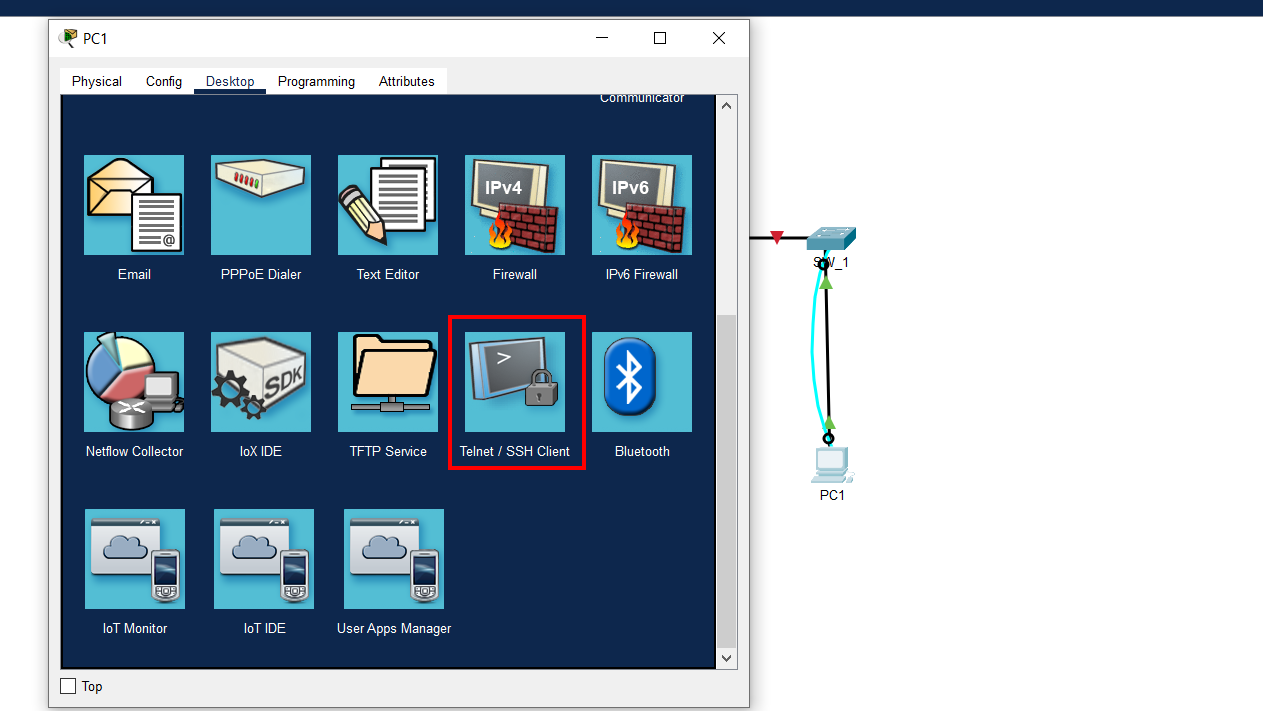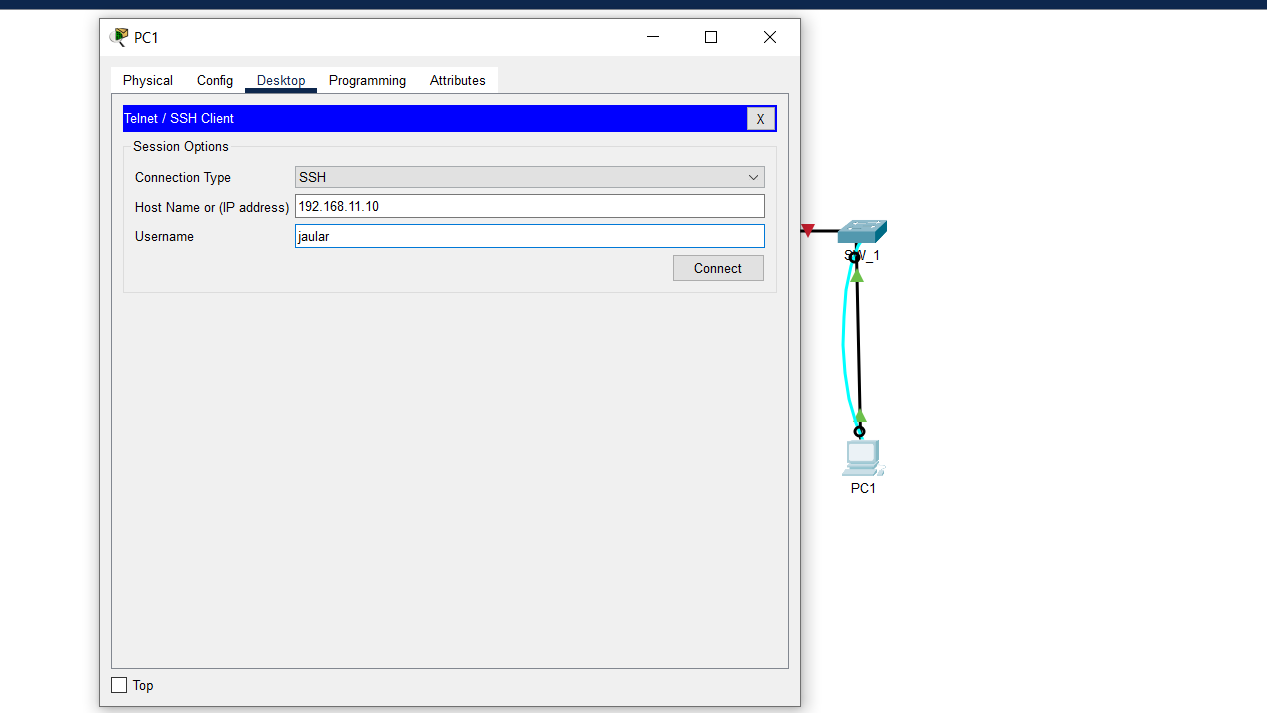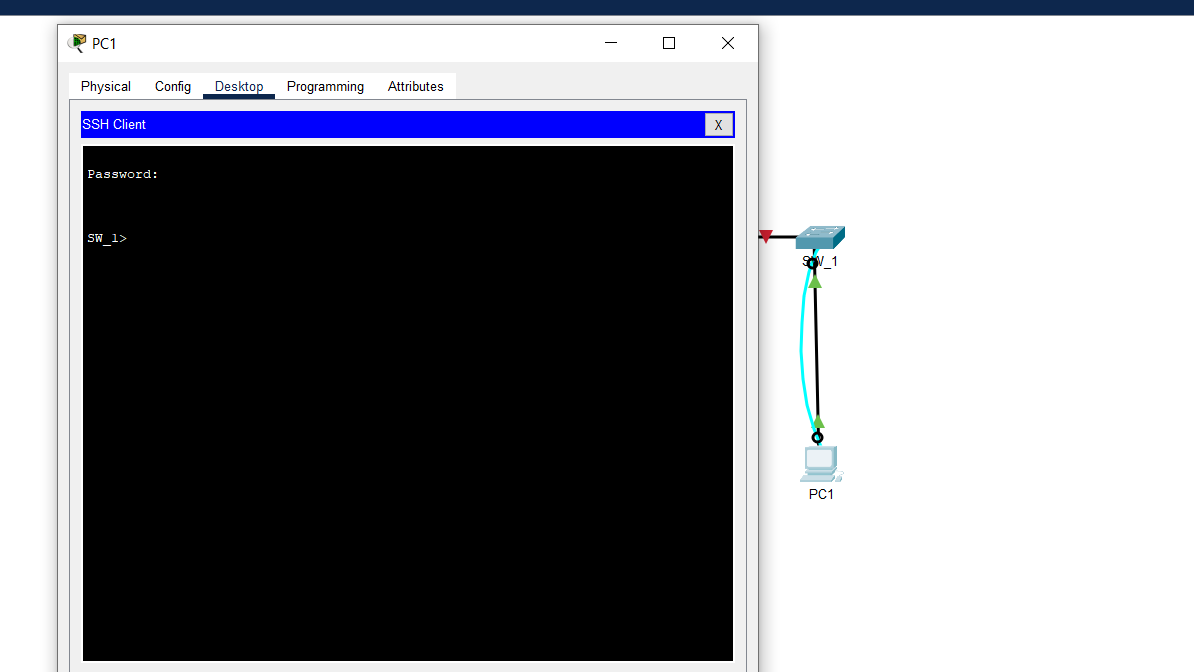Configuración básica de SSH
José Aular / 17.02.2023

Recuerde configurar la SVI .
Tabla de contenido
- Nombre de dominio
- Claves RSA
- SSH2
- Líneas de terminal virtual
- Crear usuario
- Conexión por SSH
- Referencias
Nombre de dominio
Utilice el comando ip domain name {name} para establecer un nombre de dominio al equipo.
SW_1(config)# ip domain name cisco.comClaves RSA
Utilice el comando crypto key generate rsa para generar pares de claves RSA para su dispositivo.
Las claves RSA se generan en pares: una clave RSA pública y una clave RSA privada.
Antes de usar el comando
crypto key generate rsa, debe asignar un nombre de host al quipo.
Cuando genere claves RSA, se le pedirá que ingrese una longitud de módulo. Cuanto más largo sea el módulo, más fuerte será la seguridad.
Se recomienda usar claves de al menos 1024 bits.
SW_1(config)# crypto key generate rsa
The name for the keys will be: SW_1.cisco.com
Choose the size of the key modulus in the range of 360 to 2048 for your
General Purpose Keys. Choosing a key modulus greater than 512 may take
a few minutes.
How many bits in the modulus [512]: 1024
% Generating 1024 bit RSA keys, keys will be non-exportable...[OK]
SW_1(config)#
*Mar 1 0:8:20.132: %SSH-5-ENABLED: SSH 1.99 has been enabled
SW_1(config)#SSH2
Es una versión mucho más segura y eficiente de SSH que incluye SFTP, que es funcionalmente similar a FTP con la adición de cifrado SSH2.
Utilice el comando ip ssh version 2 para habilitar la versión 2 de SSH.
SW_1(config)# ip ssh version 2El siguiente es un resultado de muestra del comando show ip ssh.
SW_1# show ip ssh
SSH Enabled - version 2.0
Authentication timeout: 120 secs; Authentication retries: 3Líneas de terminal virtual
Utilice los comandos line vty {number}, transport input {all | none | telnet | ssh} y login local para configurar y establecer qué protocolos pueden acceder a las líneas de terminal virtual.
SW_1(config)# line vty 0 4
SW_1(config-line)# transport input ssh
SW_1(config-line)# login local
// Switch (0-15) | Router (0-4).Crear usuario
Utilice el comando username {user} secret {password} o el comando username {user} privilege {level} password {password} para crear un usuario.
Hay 16 niveles de privilegios de acceso de administradores, 0-15. Siendo 0 el menos privilegiado y 15 el más privilegiado.
Se recomienda tener creada una contraseña de usuario privilegiado en el equipo.
SW_1(config)# username jaular secret secreto
SW_1(config)# username jaular privilege 15 password secreto
// El nivel 15 proporciona un control completo sobre el equipo.Conexión por SSH